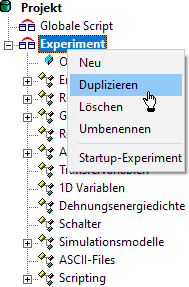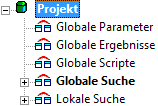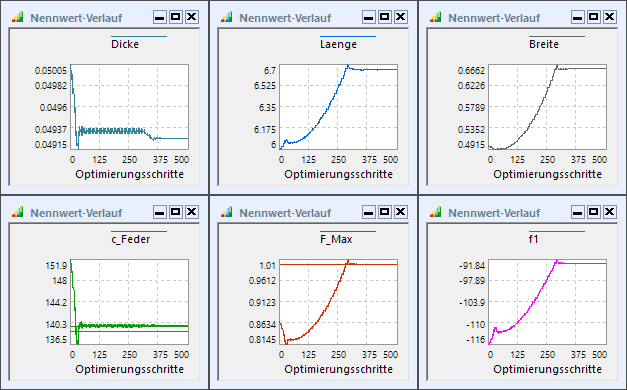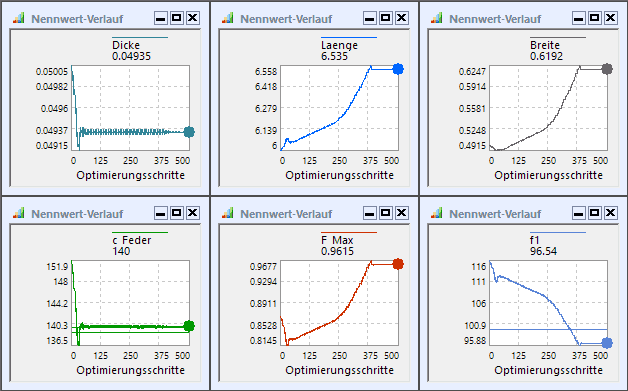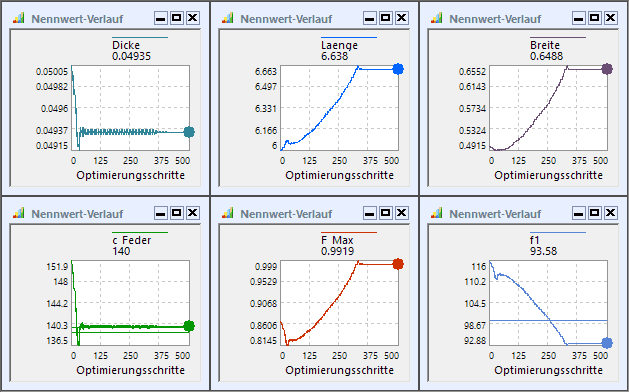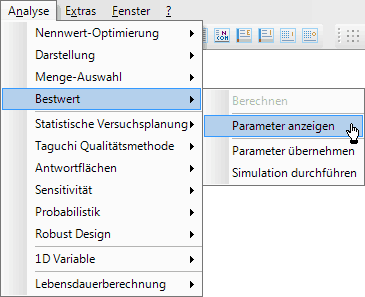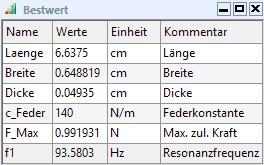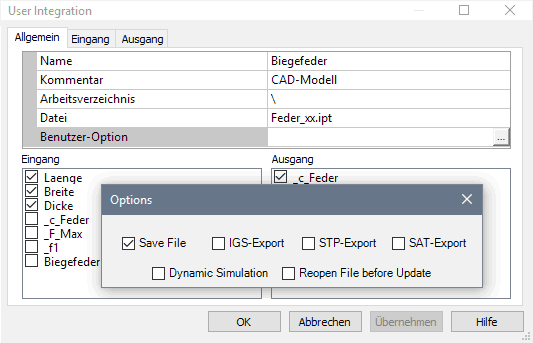Software: CAD - Tutorial - Optimierung - Lokale Suche: Unterschied zwischen den Versionen
KKeine Bearbeitungszusammenfassung |
(Linkanpassung) |
||
| (39 dazwischenliegende Versionen von einem anderen Benutzer werden nicht angezeigt) | |||
| Zeile 1: | Zeile 1: | ||
[[Software:_CAD_-_Tutorial_-_Optimierung|↑]] <div align="center"> [[Software:_CAD_-_Tutorial_-_Optimierung_-_Globale_Suche|←]] [[Software:_CAD_-_Tutorial_-_Optimierung_-_Zusammenfassung|→]] </div> | <!-- [[Software:_CAD_-_Tutorial_-_Optimierung|↑]] --> | ||
[[Software:_CAD_-_Tutorial_-_Fortgeschritten|↑]] | |||
<div align="center"> [[Software:_CAD_-_Tutorial_-_Optimierung_-_Globale_Suche|←]] [[Software:_CAD_-_Tutorial_-_Optimierung_-_Zusammenfassung|→]] </div> | |||
<div align="center"> ''' Lokale Suche ''' </div> | <div align="center"> ''' Lokale Suche ''' </div> | ||
Bei der globalen Suche haben wir den Einfluss unterschiedlicher Feder-Dicken aufgrund mangelnder Anschaulichkeit und langer Rechenzeiten nicht berücksichtigt. Dies werden wir jetzt bei Anwendung eines lokalen Suchverfahrens nachholen: | Bei der globalen Suche haben wir den Einfluss unterschiedlicher Feder-Dicken aufgrund mangelnder Anschaulichkeit und langer Rechenzeiten nicht berücksichtigt. Dies werden wir jetzt bei Anwendung eines lokalen Suchverfahrens nachholen: | ||
* Die lokale Suche beginnt bei einer Ausgangslösung. | * Die lokale Suche beginnt bei einer Ausgangslösung. Sie bewegt sich im Lösungsraum zielgerichtet zu kleineren Werten der Straf-Funktion, bis ein Minimum erreicht wird (möglichst Strafe=0). | ||
* Wurde eine gültige Lösung gefunden (Strafe=0), so bewegt sich ein lokales Suchverfahren zielgerichtet zu kleineren Werten der Gütekriterien, bis ein Minimum erreicht ist. | * Wurde eine gültige Lösung gefunden (Strafe=0), so bewegt sich ein lokales Suchverfahren zielgerichtet zu kleineren Werten der Gütekriterien, bis ein Minimum erreicht ist. | ||
* | * Bei den erreichten Minima kann es sich bei ungünstigen Zielfunktionen auch um lokale Minima handeln ("Senken" in der Oberfläche). | ||
* Man weiß bei komplexen Problemen meist nicht, ob man wirklich das globale Optimum erreicht hat. | * Man weiß bei komplexen Problemen meist nicht, ob man wirklich das globale Optimum erreicht hat. | ||
Die Zielfunktion in unserem Beispiel ist "gutmütig". Die Bewertungsgrößen werden repräsentiert durch stetig gekrümmte, nicht wellige Funktionen. | Die Zielfunktion in unserem Beispiel ist anscheinend "gutmütig". Die Bewertungsgrößen werden repräsentiert durch stetig gekrümmte, nicht wellige Funktionen. | ||
=== Experiment duplizieren === | === Experiment duplizieren === | ||
| Zeile 23: | Zeile 25: | ||
Für jedes Experiment wird von ''OptiY'' ein separater Workflow verwaltet, so dass darin unabhängig voneinander Änderungen vorgenommen werden können: | Für jedes Experiment wird von ''OptiY'' ein separater Workflow verwaltet, so dass darin unabhängig voneinander Änderungen vorgenommen werden können: | ||
* Zuerst selektieren wir die '''Lokale Suche''' über das Kontextmenü als '''Startup-Experiment''', | * Zuerst selektieren wir die '''Lokale Suche''' über das Kontextmenü als '''Startup-Experiment''', um es zu bearbeiten. | ||
* Wir aktivieren den Nennwert der '''Dicke''' als Variable in den Grenzen von '''0,3 mm ... 0,8 mm'''. | * Wir aktivieren den Nennwert der '''Dicke''' als Variable in den Grenzen von '''0,3 mm ... 0,8 mm'''. | ||
* Für die Optimierung wählen wir das '''Hooke-Jeeves-Verfahren''' mit '''Startschrittweite=Standard'''. | * Für die Optimierung wählen wir das '''Hooke-Jeeves-Verfahren''' mit '''Startschrittweite=Standard'''. | ||
* Wir erhöhen die Zahl der '''Optimierungsschritte= | * Wir erhöhen die Zahl der '''Optimierungsschritte=500''' (mittels manuellem Stop [[Datei:Software_OptiY_-_Button_-_Exp_stoppen.gif|middle]] können wir jederzeit die Berechnung anhalten). | ||
* Für alle Nennwerte und Bewertungsgrößen öffnen wir ein Nennwert-Diagramm, indem wir mit dem Cursor jede Größe einzeln in den Grafikbereich ziehen. | * Für alle Nennwerte und Bewertungsgrößen öffnen wir ein Nennwert-Diagramm, indem wir mit dem Cursor jede Größe einzeln in den Grafikbereich ziehen. | ||
Nach dem Start der Optimierung ergibt sich folgende zielgerichtete Veränderung der Abmessungen:<div align="center"> [[Bild:Software_CAD_-_Tutorial_-_Optimierung_-_Lokale_Suche_-_Optimierung_ohne_Biegegrenze.gif|.]] </div> | |||
Nach dem Start der Optimierung ergibt sich folgende zielgerichtete Veränderung der Abmessungen: | |||
<div align="center"> [[Bild:Software_CAD_-_Tutorial_-_Optimierung_-_Lokale_Suche_-_Optimierung_ohne_Biegegrenze.gif|.]] </div> | |||
=== Problem der Randoptima === | === Problem der Randoptima === | ||
Bei technischen Problemstellungen wird die optimale Lösung meist an Restriktionsgrenzen liegen, weil die zu berücksichtigenden Anforderungen oft entgegensetzt wirken. Das führt mit großer Wahrscheinlichkeit zu Problemen der Konvergenz in Richtung einer optimalen Lösung | Bei technischen Problemstellungen wird die optimale Lösung meist an Restriktionsgrenzen liegen, weil die zu berücksichtigenden Anforderungen oft entgegensetzt wirken. Das führt an Restriktionsgrenzen mit großer Wahrscheinlichkeit zu Problemen der Konvergenz in Richtung einer optimalen Lösung: | ||
* Bei der in ''OptiY'' verwendeten hierarchischen Optimierungsstrategie wird aus den aktuellen Restriktionsverletzungen der Wert einer Straf-Funktion berechnet. | * Bei der in ''OptiY'' verwendeten hierarchischen Optimierungsstrategie wird aus den aktuellen Restriktionsverletzungen der Wert einer [[Grundlagen:_Optimierung#Straf-Funktion_zur_Suche_zulaessiger_Loesungen|'''Straf-Funktion''']] berechnet. | ||
* Um zuerst alle Forderungen zu erfüllen, hat die Minimierung des Straf-Funktionswertes die höchste Priorität. | * Um zuerst alle Forderungen zu erfüllen, hat die Minimierung des Straf-Funktionswertes die höchste Priorität. | ||
* Erst wenn alle Forderungen erfüllt sind (Straf-Funktionswert=0), widmet sich die Optimierungsstrategie der Verfolgung unserer Wünsche (Minimierung der Gütekriterien). | * Erst wenn alle Forderungen erfüllt sind (Straf-Funktionswert=0), widmet sich die Optimierungsstrategie der Verfolgung unserer Wünsche (Minimierung der Gütekriterien). | ||
| Zeile 60: | Zeile 45: | ||
* Diese Änderung führen wir über den Workflow-Editor durch. | * Diese Änderung führen wir über den Workflow-Editor durch. | ||
* Wir löschen das Gütekriterium "'''f1'''" und ergänzen eine neue Restriktionsgröße, die wir ebenfalls "'''f1'''" nennen. | * Wir löschen das Gütekriterium "'''f1'''" und ergänzen eine neue Restriktionsgröße, die wir ebenfalls "'''f1'''" nennen. | ||
* Wir verknüpfen diese Restriktionsgröße mit der zugehörigen Ausgangsgröße "'''_f1'''" des Modells, das negative Vorzeichen ist nun nicht mehr erforderlich | * Wir verknüpfen diese Restriktionsgröße mit der zugehörigen Ausgangsgröße "'''_f1'''" des Modells, das negative Vorzeichen ist nun nicht mehr erforderlich: | ||
* Als unteren Grenzwert geben wir auf Grund unserer Vorkenntnisse eine anzustrebende Resonanzfrequenz ein (z.B. ''' | ** Als unteren Grenzwert geben wir auf Grund unserer Vorkenntnisse aus der globalen Suche eine anzustrebende Resonanzfrequenz ein, welche etwas größer ist, als man voraussichtlich erreichen kann (z.B. Bestwert aus globaler Suche ca. '''90 Hz''' → '''100 Hz''' als unterer Grenzwert). | ||
* Der obere Grenzwert sollte ungefähr | ** Der obere Grenzwert sollte ungefähr doppelt so groß sein (im Beispiel dann '''200 Hz'''), weil die Breite des zulässigen Wertebereiches einen Einfluss auf den Strafwert bei Restriktionsverletzung hat. | ||
* Für '''F_Max''' als Restriktionsgröße hatten wir aus "Unwissenheit" einen sehr großen oberen Grenzwert von z.B. 1E6 N verwendet: | |||
** Anhand der globalen Suche wissen wir inzwischen, dass dort ein Maximalwert von etwas über '''2 N''' auftrat. | |||
** Damit können wir als oberen Grenzwert diesen Wert von '''2 N''' verwenden. | |||
* Unser Gütekriterium "Resonanzfrequenz" ist nun selbst Bestandteil der Straf-Funktion und es existieren keine separaten Gütekriterien. | * Unser Gütekriterium "Resonanzfrequenz" ist nun selbst Bestandteil der Straf-Funktion und es existieren keine separaten Gütekriterien. | ||
* Damit entfällt das Umschalten zwischen den Zielfunktionen an den Restriktionsgrenzen und das Verfahren sollte numerisch stabil auf der Straf-Funktion zum Optimum konvergieren: | * Damit entfällt das Umschalten zwischen den Zielfunktionen an den Restriktionsgrenzen und das Verfahren sollte numerisch stabil auf der Straf-Funktion zum Optimum konvergieren:<div align="center"> [[Datei:Software_CAD_-_Tutorial_-_Optimierung_-_Lokale_Suche_-_Optimierung_f1_als_Restriktion.gif|.]] </div> | ||
* Es fällt auf, dass die Restriktionsgrenzen so gesetzt sind, dass sie nicht alle gleichzeitig erreicht werden können. | |||
* Deshalb stellt sich eine Kompromisslösung ein, welche dem Straf-Minimum entspricht. | |||
* In unserem Beispiel müsste man diesen Kompromiss zugunsten einer höheren zulässigen Kraft verschieben. | |||
* Dies erreicht man, indem man für die Restriktion '''F_Max''' den '''Gewichtfaktor''' auf z.B. den Wert '''10''' erhöht. | |||
* Nach erneuter Optimierung ergibt sich z.B. die folgende akzeptable, optimale Lösung:<div align="center"> [[Datei:Software_CAD_-_Tutorial_-_Optimierung_-_Lokale_Suche_-_Optimierung_mit_FMax-Gewichtung10.gif|.]] </div> | |||
<div align="center"> [[Datei:Software_CAD_-_Tutorial_-_Optimierung_-_Lokale_Suche_-_Optimierung_f1_als_Restriktion.gif|.]] </div> | * '''''Wichtig'':''' | ||
* | *# Falls '''f1''' den zuvor geschätzten unteren Grenzwert erreicht, muss man diesen soweit erhöhen, bis er durch eine erneute Lösungssuche nicht mehr erreicht werden kann! Erst dann besitzt die Feder die geforderte maximal mögliche Resonanzfrequenz. | ||
* | *# Der Bestwert einer lokalen Suche ist erst erreicht, wenn alle Variablen einen eingeschwungenen Zustand erreicht haben (wie im obigen Bild müssen alle Werte dann näherungsweise konstant bleiben!). Wird dies innerhalb der vorgegebenen Schrittzahl nicht erreicht, muss man die Anzahl der Schritte erhöhen und die Berechnung fortsetzen. | ||
* | |||
<div align="center"> [[Datei:Software_CAD_-_Tutorial_-_Optimierung_-_Lokale_Suche_- | |||
=== | === CAD-Modell mit Bestwert konfigurieren === | ||
Die mittels der lokalen Suche gefundene optimale Lösung kann man sich als Bestwert-Parameter anzeigen lassen:<div align="center">[[Datei:Software_CAD_-_Tutorial_-_Optimierung_-_Lokale_Suche_-_Bestwert_Parameter_anzeigen.gif|.]] [[Datei:Software_CAD_-_Tutorial_-_Optimierung_-_Lokale_Suche_-_Bestwert.gif|.]] </div> | |||
* Das CAD-Modell enthält noch immer die Parameter-Konfiguration der Ausgangslösung, weil wir sinnvoller Weise auf ein Speichern des Bauteils bei jedem Optimierungsschritt verzichtet haben. | |||
* Diese Ausgangslösung sollte man für die lokale Suche im OptiY-Experiment nicht durch den Bestwert überschreiben, um die Nachvollziehbarkeit des Optimierungsprozesses zu gewährleisten. Deshalb darf man '''NICHT''' für den "Bestwert > Parameter übernehmen"! | |||
Die Überführung der Parameter der optimalen Lösung in das CAD-Modell erfolgt in folgenden Schritten: | |||
# '''Benutzer-Option > Save File''' aktivieren für das Inventor-Modell im Workflow:<div align="center"> [[Datei:Software_CAD_-_Tutorial_-_Optimierung_-_Lokale_Suche_-_Bestwert_Save_ins_CAD-Modell.gif|.]] </div> | |||
# '''''Analyse > Bestwert > Simulation durchführen''''' speist die optimalen Parameter (Bestwert) ins CAD-Modell, welches nach der Simulation mit diesen Werten gespeichert wird. | |||
# '''Benutzer-Option > Save File''' wieder deaktivieren! | |||
<div align="center"> [[Datei:Software_CAD_-_Tutorial_-_Optimierung_-_Lokale_Suche_- | |||
=== | === Ergebnis der Nennwert-Optimierung === | ||
Teilnehmer der LV notieren den aus der lokalen Suche resultierenden Bestwert (entspricht dem Nennwert-Optimum der Feder) als Bestandteil der einzusendenden Lösung: | |||
* '''Länge''' [mm] | |||
* '''Breite''' [mm] | |||
* '''Dicke''' [mm] | |||
* '''Federkonstante''' [N/m] | |||
* '''Resonanzfrequenz''' [Hz] | |||
* '''Max. zulässige Kraft''' [N] | |||
<div align="center"> [[Software:_CAD_-_Tutorial_-_Optimierung_-_Globale_Suche|←]] [[Software:_CAD_-_Tutorial_-_Optimierung_-_Zusammenfassung|→]] </div> | <div align="center"> [[Software:_CAD_-_Tutorial_-_Optimierung_-_Globale_Suche|←]] [[Software:_CAD_-_Tutorial_-_Optimierung_-_Zusammenfassung|→]] </div> | ||
Aktuelle Version vom 9. Dezember 2022, 15:35 Uhr
Bei der globalen Suche haben wir den Einfluss unterschiedlicher Feder-Dicken aufgrund mangelnder Anschaulichkeit und langer Rechenzeiten nicht berücksichtigt. Dies werden wir jetzt bei Anwendung eines lokalen Suchverfahrens nachholen:
- Die lokale Suche beginnt bei einer Ausgangslösung. Sie bewegt sich im Lösungsraum zielgerichtet zu kleineren Werten der Straf-Funktion, bis ein Minimum erreicht wird (möglichst Strafe=0).
- Wurde eine gültige Lösung gefunden (Strafe=0), so bewegt sich ein lokales Suchverfahren zielgerichtet zu kleineren Werten der Gütekriterien, bis ein Minimum erreicht ist.
- Bei den erreichten Minima kann es sich bei ungünstigen Zielfunktionen auch um lokale Minima handeln ("Senken" in der Oberfläche).
- Man weiß bei komplexen Problemen meist nicht, ob man wirklich das globale Optimum erreicht hat.
Die Zielfunktion in unserem Beispiel ist anscheinend "gutmütig". Die Bewertungsgrößen werden repräsentiert durch stetig gekrümmte, nicht wellige Funktionen.
Experiment duplizieren
OptiY bietet die Möglichkeit, für ein Projekt mehrere Experimente zu verwalten. So können wir die bisherigen Einstellungen beibehalten und als Ausgangspunkt für ein neues Experiment nutzen:
- Nach dem Duplizieren des Experiments erscheint im OptiY-Explorer die Kopie als Experiment2.
- Dieses weitere Experiment besitzt am Anfang die gleiche Konfiguration wie das Original. Nur die Anzeigefenster muss man neu definieren.
- Verwaltet man mehrere Experimente in einem Projekt, so sollte man mittels Umbenennen dafür sinnvolle Namen vergeben:
- Das bisherige Experiment könnte man z.B. Globale Suche nennen.
- Für das neue Experiment bietet sich die Bezeichnung Lokale Suche an:
Lokale Suche konfigurieren
Für jedes Experiment wird von OptiY ein separater Workflow verwaltet, so dass darin unabhängig voneinander Änderungen vorgenommen werden können:
- Zuerst selektieren wir die Lokale Suche über das Kontextmenü als Startup-Experiment, um es zu bearbeiten.
- Wir aktivieren den Nennwert der Dicke als Variable in den Grenzen von 0,3 mm ... 0,8 mm.
- Für die Optimierung wählen wir das Hooke-Jeeves-Verfahren mit Startschrittweite=Standard.
- Wir erhöhen die Zahl der Optimierungsschritte=500 (mittels manuellem Stop
 können wir jederzeit die Berechnung anhalten).
können wir jederzeit die Berechnung anhalten). - Für alle Nennwerte und Bewertungsgrößen öffnen wir ein Nennwert-Diagramm, indem wir mit dem Cursor jede Größe einzeln in den Grafikbereich ziehen.
Nach dem Start der Optimierung ergibt sich folgende zielgerichtete Veränderung der Abmessungen:
Problem der Randoptima
Bei technischen Problemstellungen wird die optimale Lösung meist an Restriktionsgrenzen liegen, weil die zu berücksichtigenden Anforderungen oft entgegensetzt wirken. Das führt an Restriktionsgrenzen mit großer Wahrscheinlichkeit zu Problemen der Konvergenz in Richtung einer optimalen Lösung:
- Bei der in OptiY verwendeten hierarchischen Optimierungsstrategie wird aus den aktuellen Restriktionsverletzungen der Wert einer Straf-Funktion berechnet.
- Um zuerst alle Forderungen zu erfüllen, hat die Minimierung des Straf-Funktionswertes die höchste Priorität.
- Erst wenn alle Forderungen erfüllt sind (Straf-Funktionswert=0), widmet sich die Optimierungsstrategie der Verfolgung unserer Wünsche (Minimierung der Gütekriterien).
- Eine bessere Erfüllung unserer Wünsche (Resonanzfrequenz vergrößern) führt zwangsläufig wieder zu Restriktionsverletzungen (zu große Federkonstante).
- Damit schaltet der Optimierungsprozess an dieser Stelle ständig zwischen zwei Zielfunktionen hin und her (Forderungen und Wünsche).
- Die Konvergenz zur optimalen Lösung wird damit meist "zuverlässig" verhindert!
Dieses Problem lässt sich zum Glück einfach lösen, indem man alle Wünsche als Forderungen formuliert:
- Diese Änderung führen wir über den Workflow-Editor durch.
- Wir löschen das Gütekriterium "f1" und ergänzen eine neue Restriktionsgröße, die wir ebenfalls "f1" nennen.
- Wir verknüpfen diese Restriktionsgröße mit der zugehörigen Ausgangsgröße "_f1" des Modells, das negative Vorzeichen ist nun nicht mehr erforderlich:
- Als unteren Grenzwert geben wir auf Grund unserer Vorkenntnisse aus der globalen Suche eine anzustrebende Resonanzfrequenz ein, welche etwas größer ist, als man voraussichtlich erreichen kann (z.B. Bestwert aus globaler Suche ca. 90 Hz → 100 Hz als unterer Grenzwert).
- Der obere Grenzwert sollte ungefähr doppelt so groß sein (im Beispiel dann 200 Hz), weil die Breite des zulässigen Wertebereiches einen Einfluss auf den Strafwert bei Restriktionsverletzung hat.
- Für F_Max als Restriktionsgröße hatten wir aus "Unwissenheit" einen sehr großen oberen Grenzwert von z.B. 1E6 N verwendet:
- Anhand der globalen Suche wissen wir inzwischen, dass dort ein Maximalwert von etwas über 2 N auftrat.
- Damit können wir als oberen Grenzwert diesen Wert von 2 N verwenden.
- Unser Gütekriterium "Resonanzfrequenz" ist nun selbst Bestandteil der Straf-Funktion und es existieren keine separaten Gütekriterien.
- Damit entfällt das Umschalten zwischen den Zielfunktionen an den Restriktionsgrenzen und das Verfahren sollte numerisch stabil auf der Straf-Funktion zum Optimum konvergieren:
- Es fällt auf, dass die Restriktionsgrenzen so gesetzt sind, dass sie nicht alle gleichzeitig erreicht werden können.
- Deshalb stellt sich eine Kompromisslösung ein, welche dem Straf-Minimum entspricht.
- In unserem Beispiel müsste man diesen Kompromiss zugunsten einer höheren zulässigen Kraft verschieben.
- Dies erreicht man, indem man für die Restriktion F_Max den Gewichtfaktor auf z.B. den Wert 10 erhöht.
- Nach erneuter Optimierung ergibt sich z.B. die folgende akzeptable, optimale Lösung:
- Wichtig:
- Falls f1 den zuvor geschätzten unteren Grenzwert erreicht, muss man diesen soweit erhöhen, bis er durch eine erneute Lösungssuche nicht mehr erreicht werden kann! Erst dann besitzt die Feder die geforderte maximal mögliche Resonanzfrequenz.
- Der Bestwert einer lokalen Suche ist erst erreicht, wenn alle Variablen einen eingeschwungenen Zustand erreicht haben (wie im obigen Bild müssen alle Werte dann näherungsweise konstant bleiben!). Wird dies innerhalb der vorgegebenen Schrittzahl nicht erreicht, muss man die Anzahl der Schritte erhöhen und die Berechnung fortsetzen.
CAD-Modell mit Bestwert konfigurieren
Die mittels der lokalen Suche gefundene optimale Lösung kann man sich als Bestwert-Parameter anzeigen lassen:
- Das CAD-Modell enthält noch immer die Parameter-Konfiguration der Ausgangslösung, weil wir sinnvoller Weise auf ein Speichern des Bauteils bei jedem Optimierungsschritt verzichtet haben.
- Diese Ausgangslösung sollte man für die lokale Suche im OptiY-Experiment nicht durch den Bestwert überschreiben, um die Nachvollziehbarkeit des Optimierungsprozesses zu gewährleisten. Deshalb darf man NICHT für den "Bestwert > Parameter übernehmen"!
Die Überführung der Parameter der optimalen Lösung in das CAD-Modell erfolgt in folgenden Schritten:
- Benutzer-Option > Save File aktivieren für das Inventor-Modell im Workflow:
- Analyse > Bestwert > Simulation durchführen speist die optimalen Parameter (Bestwert) ins CAD-Modell, welches nach der Simulation mit diesen Werten gespeichert wird.
- Benutzer-Option > Save File wieder deaktivieren!
Ergebnis der Nennwert-Optimierung
Teilnehmer der LV notieren den aus der lokalen Suche resultierenden Bestwert (entspricht dem Nennwert-Optimum der Feder) als Bestandteil der einzusendenden Lösung:
- Länge [mm]
- Breite [mm]
- Dicke [mm]
- Federkonstante [N/m]
- Resonanzfrequenz [Hz]
- Max. zulässige Kraft [N]